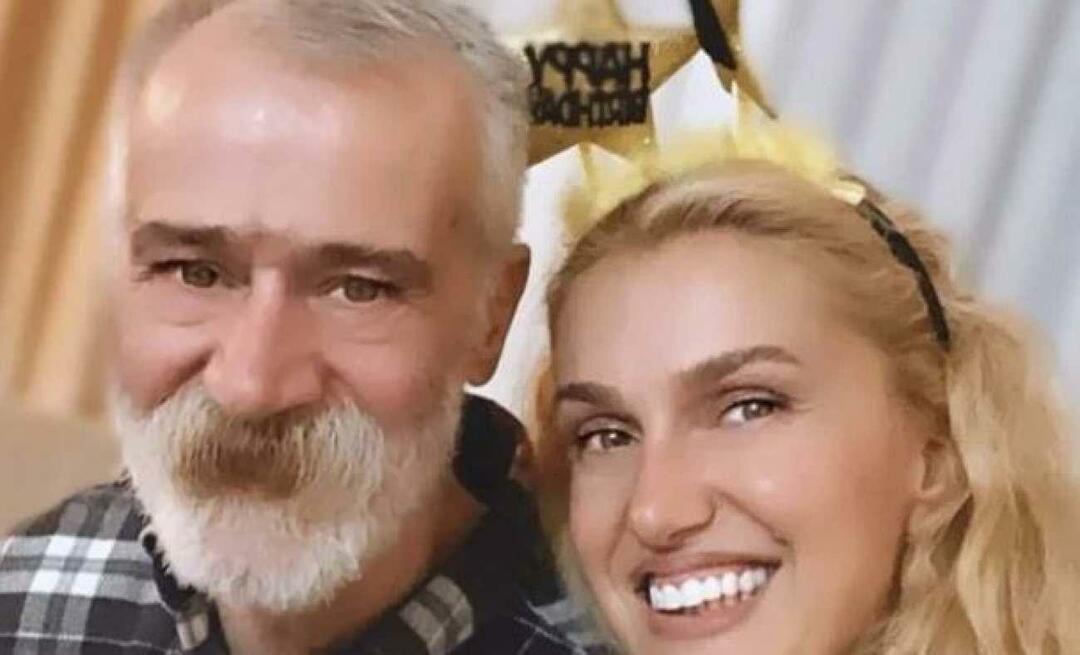Kas teil on probleeme iTunes'i installimisega Windows 10-le? Proovige neid näpunäiteid
Microsoft Windows 10 Itunes / / March 17, 2020
Viimati uuendatud

Windows 10 väljalaskega on mõnedel inimestel probleeme iTunes'i õigesti installimisega. Siin on mõned näpunäited, mille abil saate selle tööle panna.
Pärast seda, kui Apple andis 2003. aastal välja iTunes for Windows, on sellest saanud platvormi üks populaarsemaid muusikaprogramme. Suur osa sellest tuleneb Apple'i iPodi ja iPhone'i õnnestumisest. Ehkki iTunesist on saanud enamus personaalarvuteid, on see teeninud ka põlatud tarkvaraosa maine. Tegelikult võitis see Groovy Posti auhind halvima tarkvara eest kunagi. See oli mõni aasta tagasi ja kahjuks pole viimaste versioonidega, mis käesoleva kirjutise ajal on, palju muutunud iTunes 12.
Sellegipoolest kasutavad paljud kasutajad, sealhulgas ka mina, seda endiselt. Kasutan seda oma muusikakogu haldamiseks, uue sisu importimiseks, esitusloendi koostamiseks ja oma Apple'i seadmetega sünkroonimiseks. Windows 10 väljalaskega on mõned kasutajad teatanud probleemidest, mis on seotud selle installimisega vanematelt versioonidelt või eduka installimisega. Siin on mõned näpunäited, mis tagavad selle õigesti töötamise.
Hankige iTunes installitud Windows 10-le
Esiteks peaksite järgima järgmisi põhieeldusi:
- Kui see on avatud, sulgege iTunes. iTunesil on kalduvus jääda mällu, seetõttu on soovitatav taaskäivitus. Samuti keelake iTunes Helperi käivitamine Windowsiga. Vaadake meie artiklit käivitusüksuste keelamine Windows 10-s.
- Kui teil on arvutiga ühendatud mõnda Apple'i seadet, eraldage need hetkeks lahti.
- Laadige kindlasti alla oma arvutile sobiv arhitektuur (32 või 64-bitine) siin. Allalaadimislehel on vaikimisi teie arhitektuur, kuid kui te varem töötasite saidi 32-bitise versiooniga Windows, kuid lülitunud 64-bitisele Windows 10-le, võib 32-bitine installija olla põhjuseks, miks see ei tööta korralikult.
- Salvestage installifail kõvakettale, ärge käivitage seadistust praegusest asukohast.
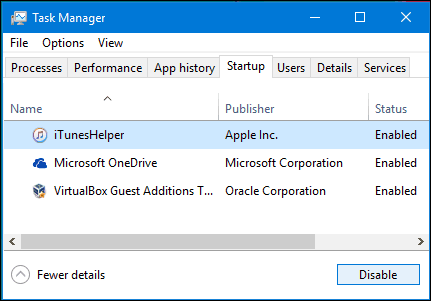
Paremklõpsake iTunes'i installifailil ja siis klõpsake nuppu Käivitage administraatorina.
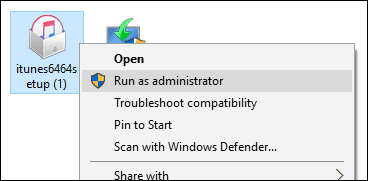
Klõpsake nuppu Edasi ja siis nuppu Installi.
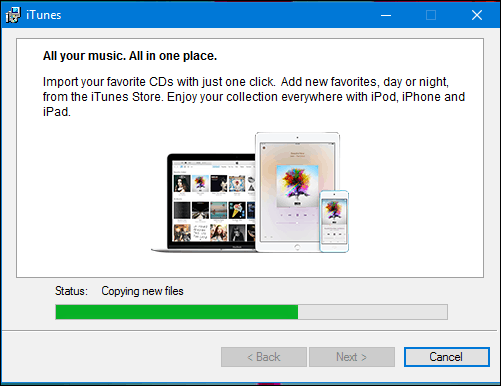
ITunes'i installimise tõrkeotsing
Kui iTunes ei installita edukalt, võite proovida mõnda asja.
Alustuseks desinstallige olemasolev iTunes'i install. Vajutage Windowsi klahv + R siis tüüp:appwiz.cpl ja vajuta Enter. Kerige alla ja valige iTunes, seejärel klõpsake nuppu Desinstallige käsuribal. Samuti eemaldage kindlasti kõik loetletud Apple'i tarkvara komponendid, nagu Apple'i rakenduste tugi, Mobiilseadmete tugi, Tarkvara värskendus ja Bonjour. Kui desinstallimine on lõppenud, taaskäivitage arvuti.
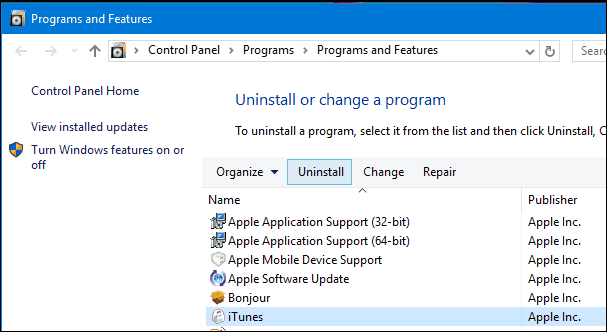
Jätka lae alla Seejärel järgige iTunes Apple'i veebisaidilt iTunes'i installimise eeltingimusi.
Samuti lülitage oma viirusetõrje ajutiselt välja, kuna mõned turbeutiliidid võivad iTunesi õelvarana valesti märgistada. Kui teil ilmneb Windows Installeriga tõrkeid, võite proovida Windows Installeri uuesti registreerida ja proovida uuesti installida.
- Vajutage Windowsi klahvi + R
- Tüüp: msiexec / unreg seejärel vajutage sisestusklahvi
- Vajutage Windowsi klahvi + R
- Tüüp: msiexec / regserver seejärel vajutage sisestusklahvi
Spetsiaalne Apple'i tarkvarauuenduste haldur on veel üks viis, kuidas kasutajad saavad värskendada iTunes ja muud Apple'i tarkvara, näiteks iCloud. Olen seda iTunes'i uusima versiooni saamiseks mitu korda kasutanud.

Kui kõik ülaltoodud nurjub
Seejärel võite proovida iTunes'i installida kasutades Ninite. See pakendab iTunes'i installeri koos kõigi teiste vajalike rakendustega; see tegeleb ka värskendustega.
Kõik need soovitused tunduvad üliväikesed nii väikese rakenduse jaoks, kuid iTunes pole 2003. aasta lihtne 18 MB installija. See on aastatega muutunud tohutuks albatrossiks; muutudes rakenduseks, mis teeb paljusid asju, kuid mitte ühtegi eriti hästi. Kui teil on vaja iTunesit kasutada või eelistate seda kasutada, loodetavasti saavad need lihtsad näpunäited selle Windows 10 edukaks töötamiseks.
Ja pidage meeles, et kui olete lihtsalt iTunesist täielikult haige, on seal palju alternatiive, näiteks Foobar2000. Oleme oma artiklis ka iTunes'i alternatiive käsitlenud siin. Samuti on Windows 10-l oma sisseehitatud muusikarakendus, mida nimetatakse Groove Music, ja see saab nii importige oma iTunes'i esitusloendid. Kasutajad, kellel on probleeme mõne muu tarkvara installimisega, peaksid lugema ka meie artiklit selle kohta lauaarvuti ja universaalsete rakenduste installimisega seotud probleemide lahendamine.